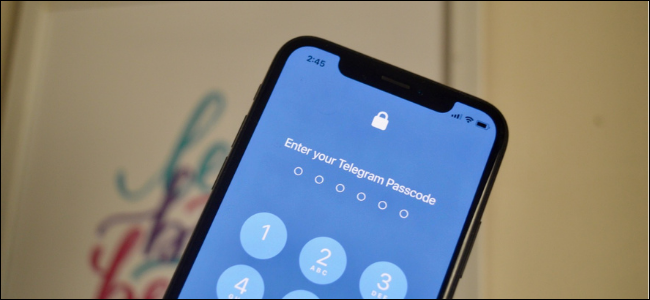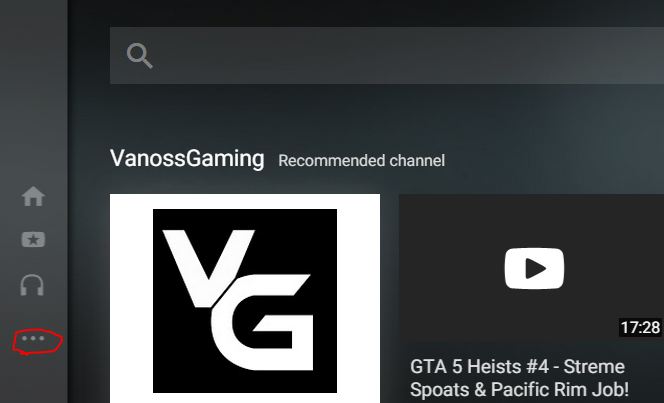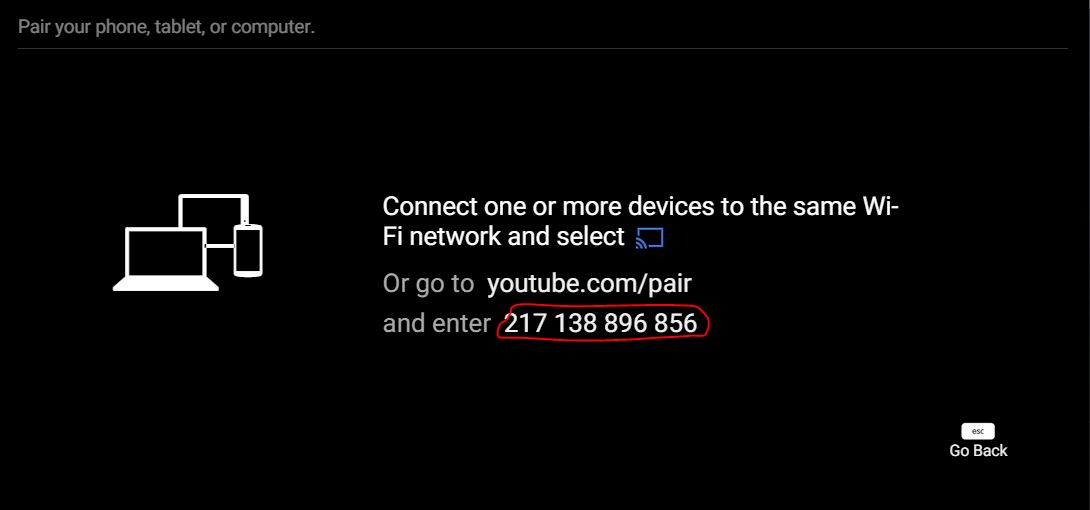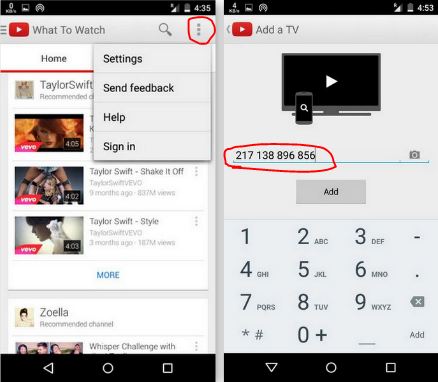YouTube ጎን ለጎን ፣ ግን ኦዲዮውን ለማቆም ፣ ለመቀልበስ ፣ ለማዘዋወር ፣ ለመጨመር ወይም ለመቀነስ ሁል ጊዜ ኮምፒተርዎን መንካት አይፈልጉም ስለዚህ በዚያ ሁኔታ ምን ማድረግ አለብዎት?
በግልጽ ለማየት እንደሚቻለው መተግበሪያዎችን በመጠቀም ኮምፒተርዎን በስማርትፎንዎ መቆጣጠር ይችላሉ ፣
ግን በስማርትፎንዎ ላይ የተወሰነ ማከማቻ ማስለቀቅ ቢችሉ ጥሩ አይሆንም?
እኔ የሠራሁት ይህ አጋዥ ስልጠና ለ Android መሣሪያ ነው ፣ ግን ሂደቱ በ iPhone ላይ በጣም ተመሳሳይ ነው። ደረጃዎች እዚህ አሉ
በመጀመሪያ ስማርትፎንዎን እና ኮምፒተርዎን በተመሳሳይ አውታረ መረብ ላይ ማገናኘት ያስፈልግዎታል ፣ ከዚያ እንደ Leanback የ YouTube ስሪት ይክፈቱ YouTube.com/tv , እና ጠቅ ያድርጉ ሦስቱ አግድም ነጥቦች በግራ በኩል ይገኛል።
አሁን ወደ ታች ይሸብልሉ እና ወደ ይሂዱ S ምርጫዎች ከዚያ ጠቅ ያድርጉ ጥንድ መሣሪያ እና ባለ 12-አሃዝ ኮዱን ይቅዱ።
አሁን የ YouTube መተግበሪያውን በእርስዎ ዘመናዊ ስልክ ላይ ይክፈቱ እና መታ ያድርጉ ሦስቱ አቀባዊ ነጥቦች በመተግበሪያው በላይኛው ቀኝ ጥግ ላይ እና ይምረጡ ቅንብሮች። Y እዚያ ጥቂት አማራጮችን ያያሉ ፣ ጠቅ ያድርጉ የተገናኙ ቴሌቪዥኖች ከዚያ ቲቪ ያክሉ።
ባለ 12 አሃዝ ኮዱን ያስገቡ እና መታ ያድርጉ መደመር። መሣሪያዎ እንደተገናኘ ከጥቂት ሰከንዶች በኋላ ማሳወቂያ ይደርሰዎታል።
ከ Android ስልክዎ ኮምፒተርዎን ለመቆጣጠር 5 ምርጥ መተግበሪያዎች
ያ ብቻ ነው ፣ አሁን የእርስዎን ስማርትፎን በመጠቀም YouTube ን በፒሲ ላይ መቆጣጠር ይችላሉ።
ይህ ጽሑፍ ጠቃሚ ሆኖ ካገኙት በአስተያየቶቹ ውስጥ ያሳውቁን።